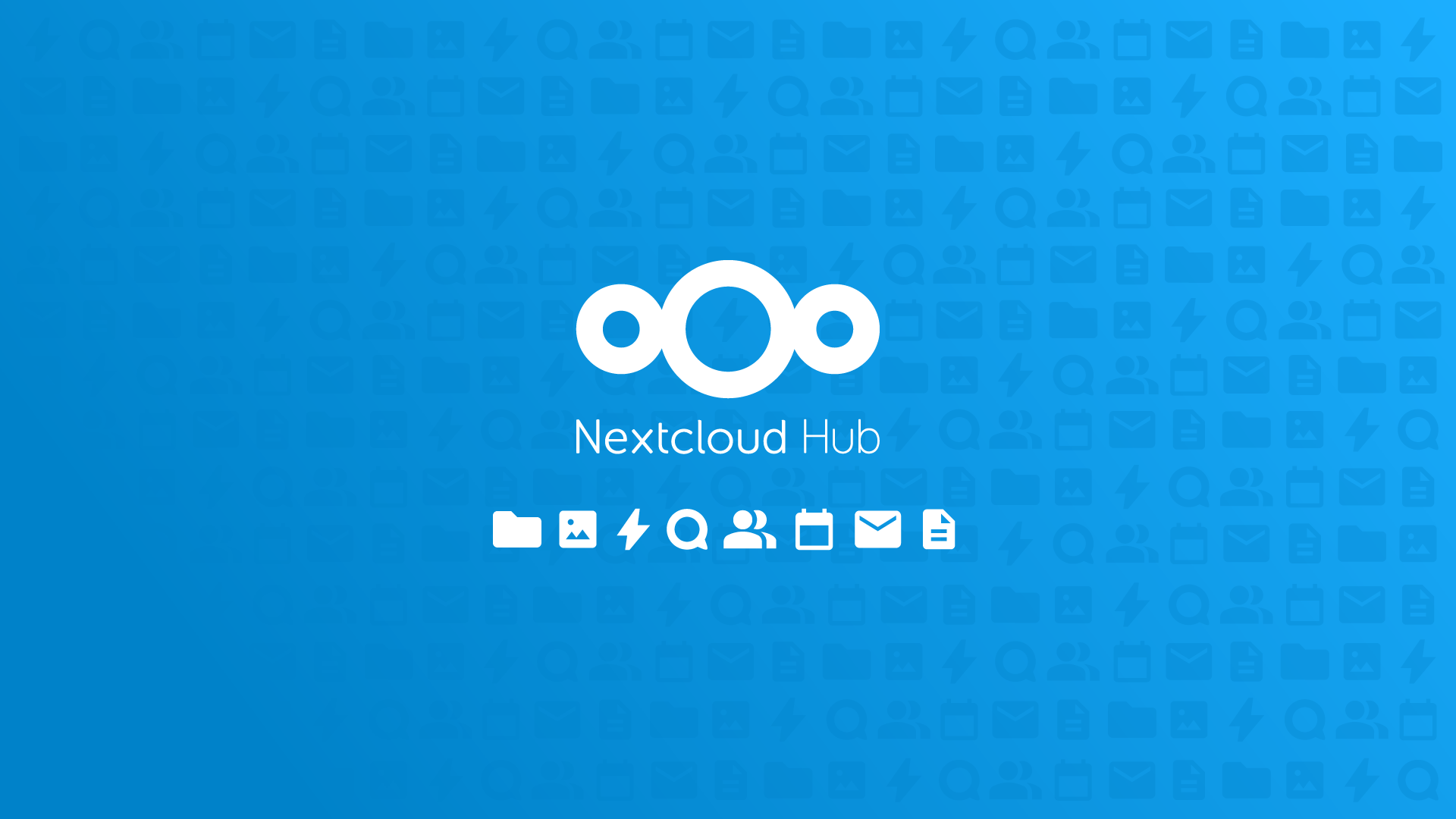Jestem zdania, że przynajmniej większość z Was korzystała z formularzy internetowych — czy to w przypadku, gdy je wypełnialiście, czy też, gdy takie samodzielnie tworzyliście.
Wiele takich formularzy tworzonych jest w usłudze Google Forms, czy też Microsoft Forms.
Ale nie musimy polegać na Big Techach, żeby szybko, i prosto stworzyć swój własny formularz — bo w tym poradniku zaprezentuję Nextcloud Forms, który jest jedną z części otwartoźródłowego pakietu Nextcloud.
Co będzie potrzebne — to konto na własnej lub publicznej instancji Nextclouda (na przykład nch.pl), która posiada taką funkcjonalność. Dlatego, jeżeli jeszcze nie posiadasz takiego — rozważ jego założenie.
Pierwsze kroki
Ekran startowy Nextcloud Forms może i wygląda ubogo (bo np. nie mamy przykładowych formularzy, na których możemy oprzeć swoją pracę), ale za to ma tylko to, co potrzeba. Czyli po lewej listę formularzy, które już założyliśmy, i po prawej stronie ekran pozwalający na stworzenie własnego formularza.
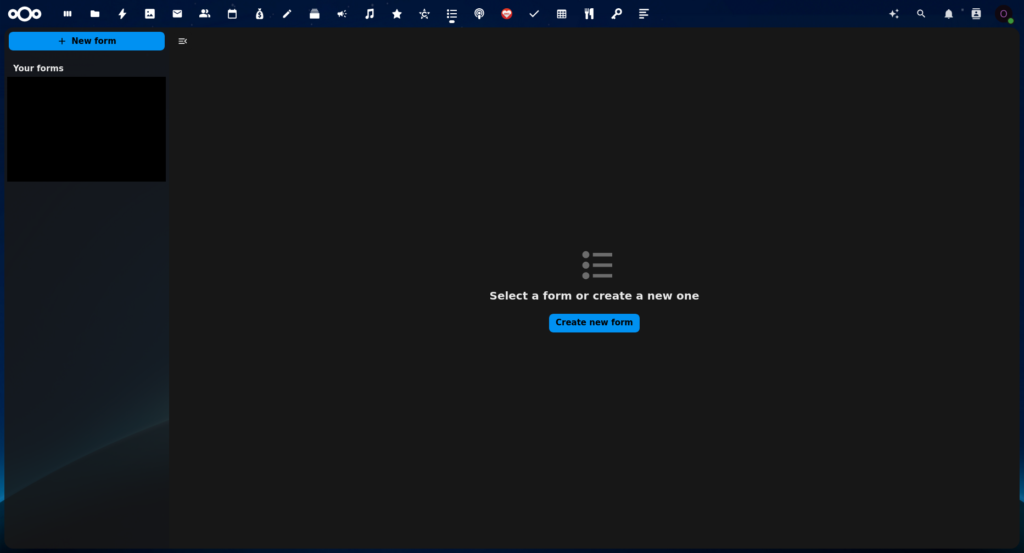
Żeby założyć nowy formularz — wystarczy kliknąć na „New form” („Nowy formularz”) w lewym górnym rogu ekranu.
Po kliknięciu tego przycisku pojawi nam się edytor formularza, który prezentuje się następująco:
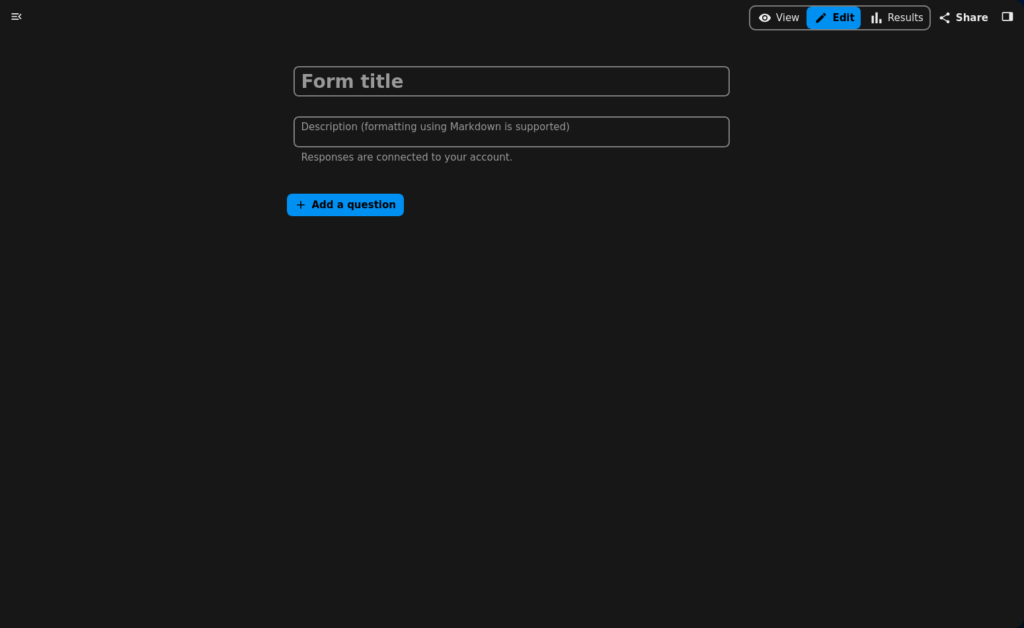
Tworzymy własny formularz
Opis formularza można formatować za pomocą języka Markdown (anglojęzyczna instrukcja dostępna jest tutaj), tak jak pokazałem na poniższym przykładzie.
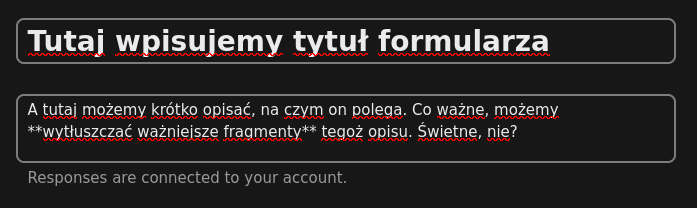
Z kolei respondentom formularz pokaże się następująco:
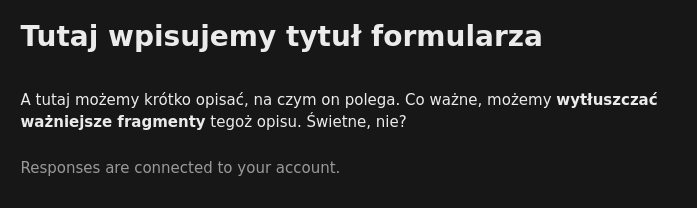
Warto jednak zaznaczyć, że niektóre instrukcje z języka Markdown, takie jak załączanie obrazków, nie zadziała w opisie formularza. Ale można za to tworzyć linki do tych obrazków, co powinno być wystarczającym obejściem problemu.
⚠️ Uwaga!
Warianty języka Markdown rozszerzające jego możliwości — takie jak m.in. „GitHub Flavored Markdown” — nie zadziałają w Nextcloud Forms.
Gdy opisaliśmy już, na czym polega nasz formularz (na potrzeby tego poradnika uznajmy, że na przykład chcę zorganizować grilla ze znajomymi) — pora ułożyć do niego pytania.
Do wyboru mamy osiem rodzajów odpowiedzi:
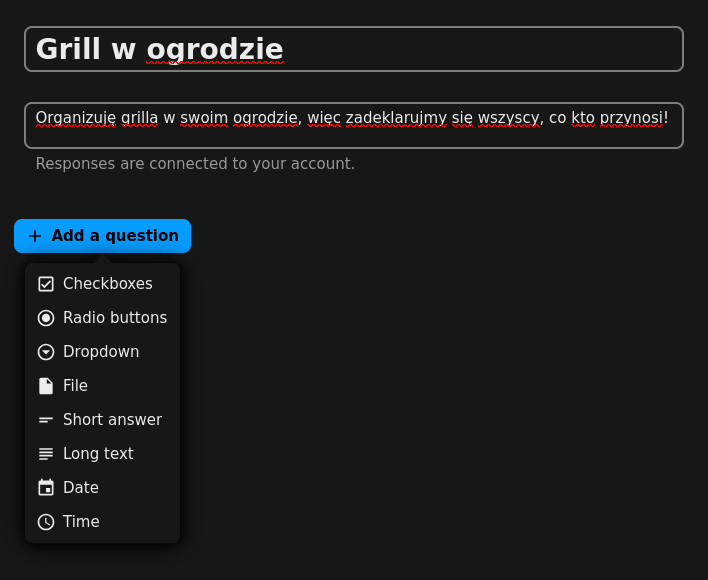
W tym poradniku skupimy się na opcjach takich jak „Checkboxes” (pytanie wielokrotnego wyboru), „Radio buttons” (pytanie jednokrotnego wyboru) i być może „Short answer” (krótka tekstowa odpowiedź).
Jeżeli potrzebujesz stworzyć bardziej zaawansowany formularz — masz też możliwość wybrania pozostałych rodzajów odpowiedzi.
Ujawnia się jednak tutaj wada Nextcloud Forms, gdyż nie możemy za jego pomocą stworzyć podziału na sekcje czy skorzystać z pytań warunkowych — jednak nie są to przypadki, z którymi często miałem styczność.
Ale za to w opisach pytań — podobnie jak w przypadku opisu całego formularza, możesz także użyć funkcjonalności języka Markdown.
Klikając w symbol dwóch kresek po prawej stronie miejsca na odpowiedź, możemy też zadecydować, jakie rodzaje danych są w danym pytaniu przyjmowane.
Zacznijmy od krótkich tekstowych odpowiedzi.
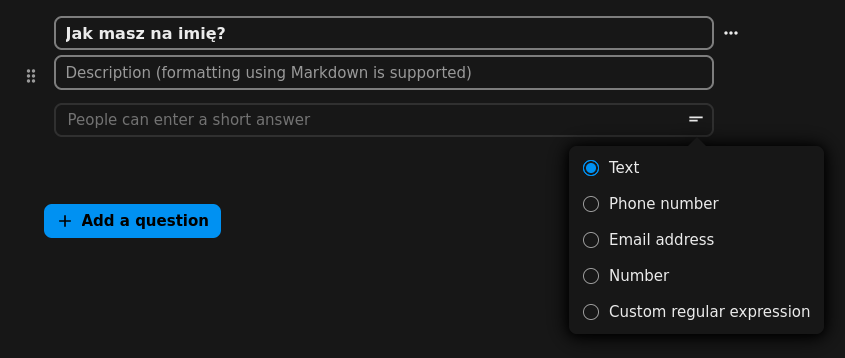
Do wyboru mamy tekst, numer telefonu, adres e-mail, daną liczbową, czy własny regex (anglojęzyczna instrukcja dostępna jest tutaj). Jest to świetna opcja dla masochistów (pozdrawiam kumatych) tych, którzy chcą zdefiniować rodzaj przyjmowanych danych na swoich zasadach.
Jednak z uwagi na to, że pytamy się o imię, to zostawmy domyślną opcję — czyli tekst.
Drugim rodzajem odpowiedzi są pytania jednokrotnego wyboru. Te, choć narzucają konkretną odpowiedź respondentowi, pozwalają też na elastyczność po stronie tworzącego formularz.
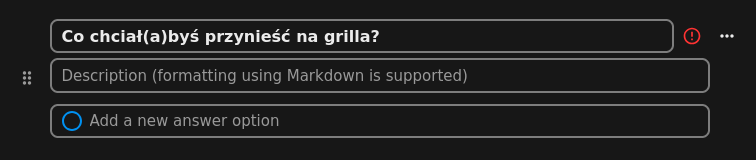
I co ważne — w pytaniach jednokrotnego/wielokrotnego wyboru jest opcja, która pozwala na zdefiniowanie wielu potencjalnych odpowiedzi na raz. Zamiast pisać każdą odpowiedź z osobna, klikamy na trzy kropki tuż obok pytania, potem „Add multiple options” („Dodaj wiele opcji”), i w każdej linijce dodajemy osobną odpowiedź.
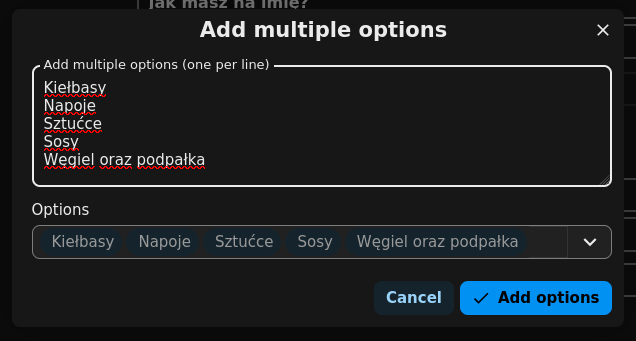
Następnie klikamy na „Add options”, i nasze pytanie jest już gotowe. Oczywiście tak dodane opcje możemy w każdej chwili modyfikować.
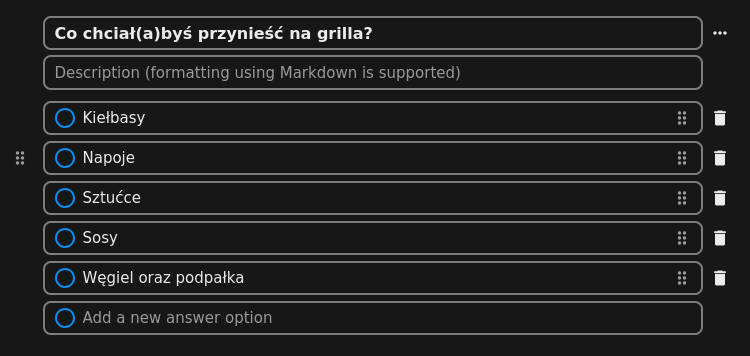
Niektóre pytania tuż oprócz wymogu udzielenia odpowiedzi pozwalają na większą swobodę — na przykład możemy podać potencjalne odpowiedzi w kolejności losowej, czy dać możliwość udzielenia innej odpowiedzi.
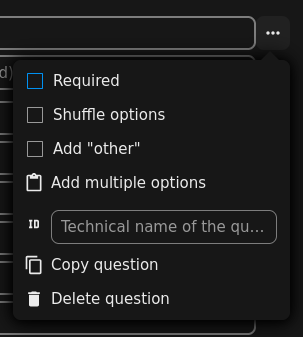
Ostatnim rodzajem pytań, które opiszę w tym poradniku, ale nie jest ono ostatnie w samym Nextcloud Forms — są pytania wielokrotnego wyboru. Przykład takiego wygląda następująco:
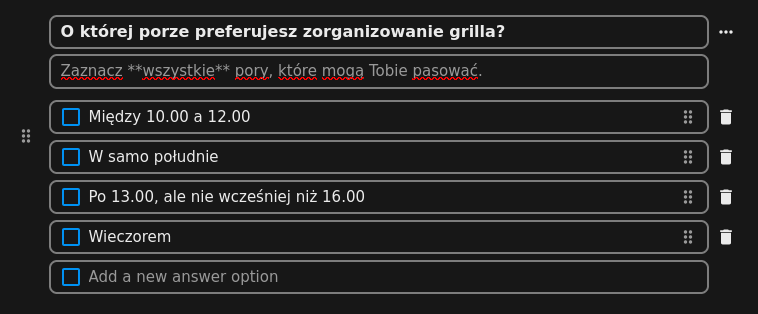
Różnice względem pytań jednokrotnego wyboru to możliwość wybrania przez respondenta wielu odpowiedzi na raz, oraz po stronie twórcy formularza ilości minimalnej i maksymalnej liczby odpowiedzi, które respondent może wybrać.
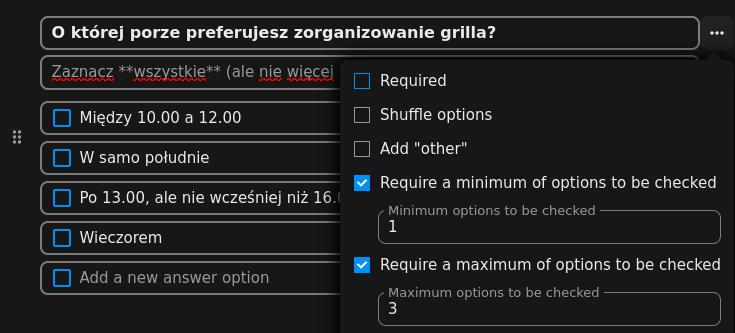
💡 Podpowiedź
Podobnie jak w przypadku pytań jednokrotnego wyboru, także i tutaj możesz skorzystać z funkcji dodającej masowo odpowiedzi — którą opisałem kilka paragrafów wyżej.
Ustawienia formularza
Skupmy się teraz na ustawieniach fomularza, które możemy ustalić wewnątrz Nextcloud Forms. Żeby się do nich dostać, w edytorze formularza kliknij w prawym górnym rogu na ikonę rozwijającą opcje formularza.
Domyślnie będziemy mieli dostęp do ustawień udostępniania, ale możemy też kliknąć na zakładkę innych ustawień, żeby móc zadecydować, jaki charakter będzie miał nasz formularz.
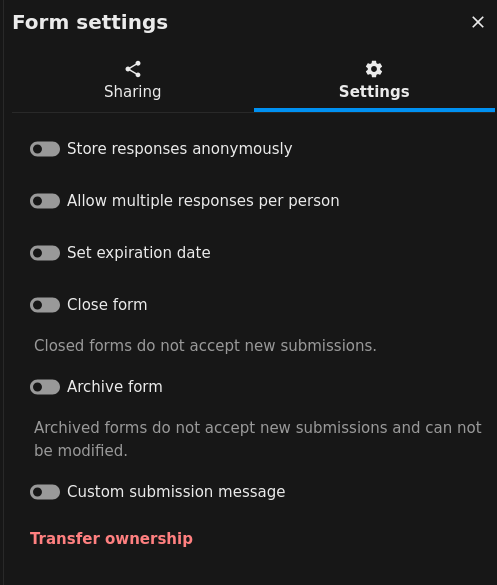
Ponieważ nie chcę, żeby odpowiedzi były powiązane jakkolwiek z czyimś kontem na Nextcloudzie — wybiorę opcję, żeby odpowiedzi były anonimowe.
Zaznaczona też zostanie opcja możliwości przesłania wielu odpowiedzi przez jedną osobę — jednak nie ma możliwości technicznej, żeby tego zabronić przy niepowiązywaniu danych przesyłanych w formularzu.
Możemy też zadecydować, do kiedy nasz formularz ma przyjmować odpowiedzi. Na przykładzie mojego formularza będzie to 17 sierpnia do godziny 12.00.
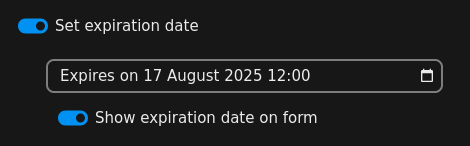
Opcjonalnie możemy też zdecydować, żeby pokazywać datę w formularzu, po której przyjmowanie odpowiedzi zostanie wyłączone (wtedy po tym terminie zostanie włączona opcja zamknięcia formularza).
Respondenci, którzy nie odpowiedzą w porę na pytania, zobaczą taki ekran:
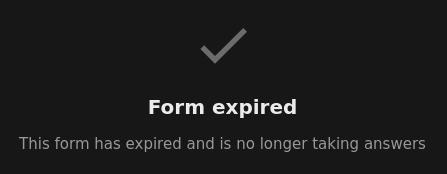
Formularze możemy też zarchiwizować — jednak nie tylko respondenci nie będą mogli udzielać swoich odpowiedzi, ale i też my nie będziemy mogli tego formularza edytować. Możemy jednak w dalszym ciągu podglądać, jakie odpowiedzi zostały już udzielone.
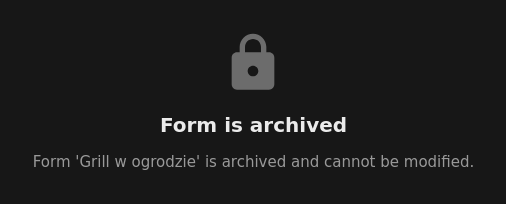
Obie powyższe opcje są jednak odwracalne — wystarczy je odznaczyć.
I na sam koniec, możemy też zdecydować, czy chcemy mieć własną wiadomość pokazywaną respondentowi po wypełnieniu formularza.
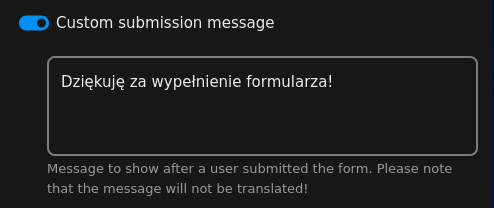
Należy jednak nadmienić, że wiadomość ta nie będzie tłumaczona automatycznie na inne języki. Jeżeli nam na tym zależy, bezpieczniej jest pozostawić tę opcję wyłączoną, gdyż automatyczna wiadomość już jest tłumaczona na odpowiedni język interfejsu u użytkownika.
Udostępnianie formularza
Gdy już mamy gotowy formularz i chcemy go udostępnić, przechodzimy w panelu po prawej stronie ekranu na zakładkę udostępniania — i generujemy własny link do formularza w następujący sposób:
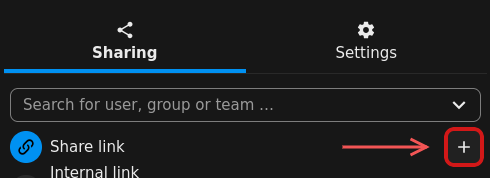
Choć w pewnych częściach Nextclouda możliwe jest też zlecenie automatowi rozesłanie e-mailem linków do np. wskazanych plików, tak w przypadku formularzy nie jest już to możliwe i jedyną opcją jest wygenerowanie linku oraz jego ręczne rozesłanie tą metodą.
Jeżeli z jakiegoś powodu chcielibyśmy unieważnić link, należy postąpić w poniższy sposób:
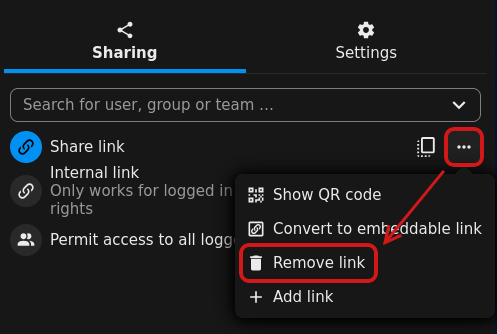
Możemy też wygenerować kolejne linki do naszego formularza, co pozwala na przekazanie każdej osobie innego linku — jednak gdy obsługujesz w formularzach choćby nawet kilkanaście osób, będzie to niepotrzebnym utrudnieniem.
Słowa końcowe
Nauczyliśmy się korzystać z Nextcloud Forms oraz tego, jak stworzyć prosty formularz w oparciu o trzy (z ośmiu) różnych rodzajów pozyskiwania odpowiedzi.
Za pomocą tego narzędzia, mimo jego pewnych ograniczeń przy bardziej zaawansowanych formularzach, jesteśmy w stanie stworzyć takie formularze, które mimo wszystko pozwolą nam na pozyskiwanie odpowiedzi na kwestie, które nas nurtują — czy organizacja grilla ze znajomymi, albo pozyskiwanie feedbacku od zainteresowanych osób. Możliwości co do tego są praktycznie niezliczone.
W pewnych miejscach Nextcloud Forms nawet bije na głowę swoje odpowiedniki od Big Techów — możemy zadecydować, jak powinny być sformatowane odpowiedzi tekstowe, od prostych opcji po definiowanie tzw. regexów, które — choć bardziej skomplikowane — w pewnych przypadkach mogą pozwolić na weryfikację odpowiedzi z dokładnością co do każdego wpisywanego znaku.
Jednak Nextcloud Forms mógłby też się w niektórych kwestiach poprawić. Przykładowo, przydatną funkcją by był podział na sekcje albo pytania warunkowe (czyli takie, które pojawiają się w zależności od udzielanych odpowiedzi). Inną alternatywą dla Nextcloud Forms (ale jednocześnie nie pochodzącą od Big Techów), która oferuje przynajmniej to drugie, jest Cryptpad.
Do prostych formularzy Nextcloud Forms mimo wszystko pasuje jak ulał i moim zdaniem warto z tego narzędzia skorzystać, jeżeli chcemy się oderwać od Big Techów przynajmniej w tym kontekście.
Źródła
Zdjęcie tytułowe pochodzi ze strony nextcloud.com.